ChatGPTの有効な使い方の1つは、プログラミング。
人気のあるプログラミング、Pythonでも使えます。
ブラウザ操作の事例を挙げてみました。
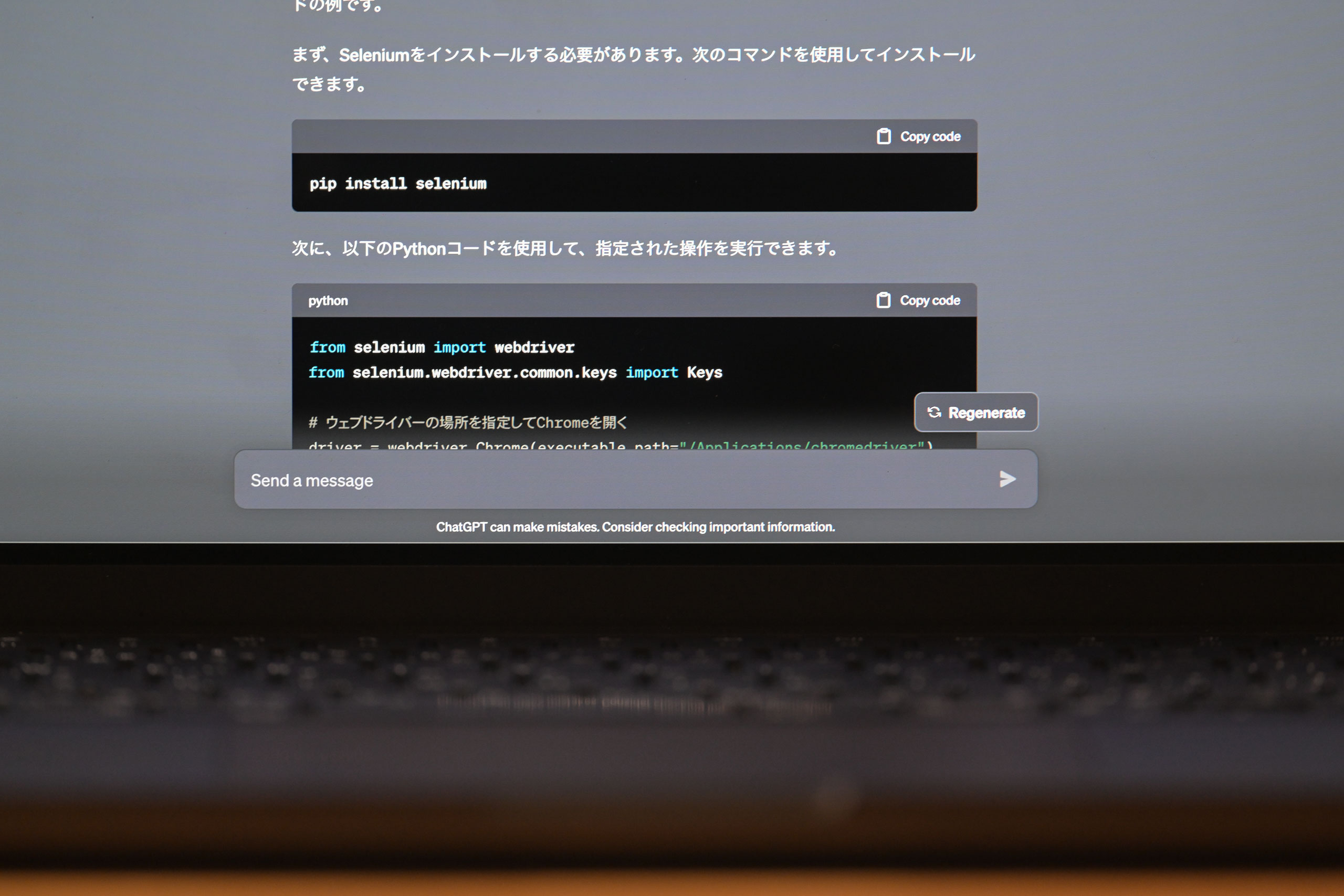
※M3 MacBookProとChatGPT by Nikon Z9+400mmF4.5
Pythonで、ブラウザ操作をする流れ
Pythonでブラウザを操作することもできます。
事前に必要なのは、
・Pythonをインストール
・Seleniumという機能(ライブラリと言います)をインストール
といったことです。
この動画を参考にしていただければ。
さらには、毎回次のようなことが必要です。
・Seleniumという機能(ライブラリと言います)を使う設定
・Google Chromeの場合、ウェブドライバーというものを準備し、読み込む
・ブラウザを操作(特定のページを開く、クリックするなど)
ウェブドライバーはこちらからダウンロードできます。
https://googlechromelabs.github.io/chrome-for-testing/
Chromeの[設定]でバージョンを確認して、そのバージョンに合うものをダウンロードし、保存しましょう。
その保存場所は、Pythonで使います。
これらを直接書くこともできますが、ChatGPTに聞くこともできます。
ただ、気をつけなければいけないことがあります。
ChatGPT×Pythonの注意点
Pythonもちょっとずつ変わってきていますが、ChatGPTもその変化には対応しています。
さらには、Seleniumも変化してきましたが、現状、通常のChatGPTは、その変化に対応していません。
通常のChatGPT(3.5)は、2022年1月時点の情報だからです。
どんなに丁寧な質問をしても、正しく動くPythonのコードは出てきません。
(Seleniumである限り)
情報として持っていないので。
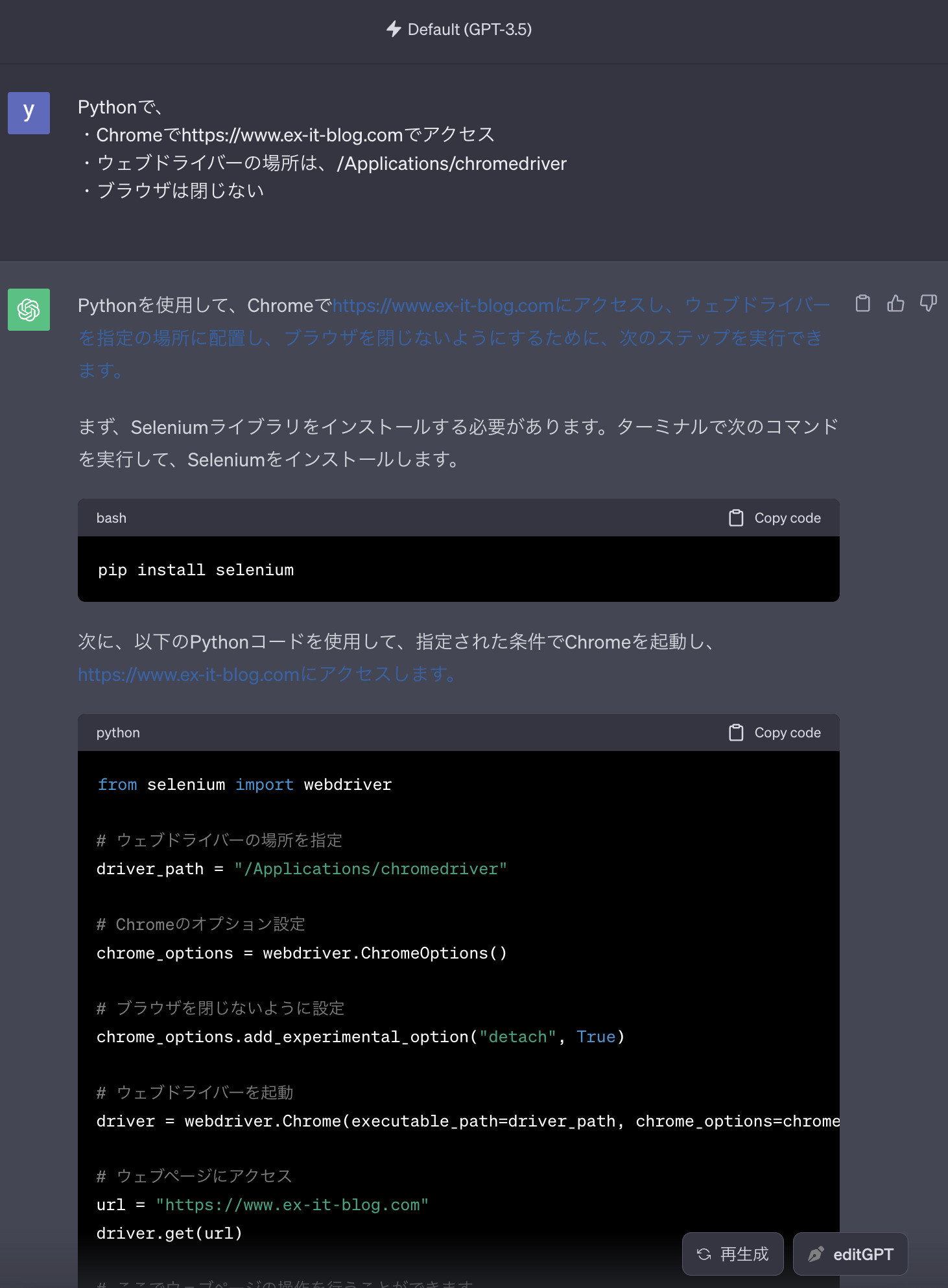
現状の解決方法は、次のいずれか。
1 Seleniumのバージョンを3.14にする(4以上だと同様のことになります)
2 GPT4(有料版)を使う
1の場合、
Windowsならコマンドプロンプトへ
pip install selenium==3.14
Macならターミナルへ、
pip3 install selenium==3.14
と入れます。
バージョンを落としても特に問題はありません。
2の場合、有料版のChatGPTを使えば、新しいSeleniumに対応したものが出てきます。
つい先日、2023年4月前の情報に対応したからです。
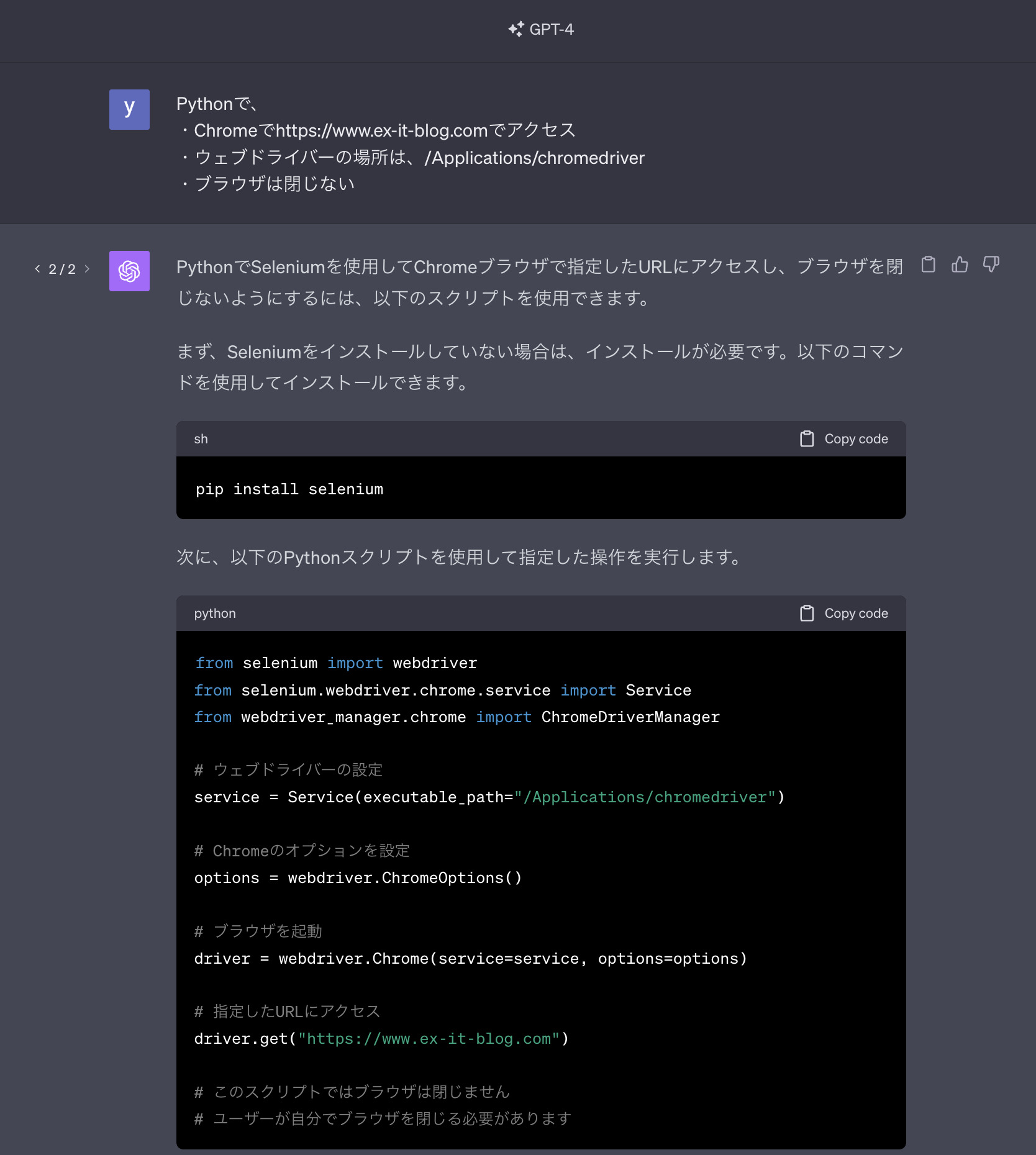
現実的には、1の方法で、古いバージョンのSeleniumを入れておくほうがいいでしょう。
(そのうちChatGPTの通常版も情報が新しくなるかと
では、改めてまとめてみます。
ChatGPT×Pythonでブラウザ操作
ChatGPTを使ってPythonでブラウザ操作をするには、次のような準備をしましょう。
■Selenium(バージョン 3.14のインストール(Windowsはコマンドプロンプトへ pip install selenium==3.14 Macはターミナルへpip3 install selenium==3.14)
■ウェブドライバーのダウンロード、解凍、その場所のコピー
Windows→Win64をダウンロード、エクスプローラーで、[パスのコピー]
Mac→Mac ARMをダウンロード、Finderで右クリックしてopitonキーを押し[パスのコピー]
※コピーしたものは、ChatGPTで使います。
■ChatGPT(無料版)に次のように入力
Pythonで、
・Chromeでhttps://www.ex-it-blog.comにアクセス
・ウェブドライバーの場所は、/Applications/chromedriver
・ブラウザは閉じない
・ヘッドレストモード無効
※URL,ドライバーの場所は、それぞれ入れていただければ
ヘッドレストモード無効も入れておいたほうがいいです。
出てきたコードを、Python(IDLE)に貼り付けて実行しましょう。
さらに操作をする場合も書いておきます。
たとえば、マネーフォワードにログインする場合です。
こういったURLになります。
長い……。

Pythonで、このメールアドレス欄を指定するには、そこにつけられている名前を調べる必要があります。
Chromeでメールアドレス欄を右クリックし、[検証]をクリックしましょう。
(Windowsも同様の画面です)
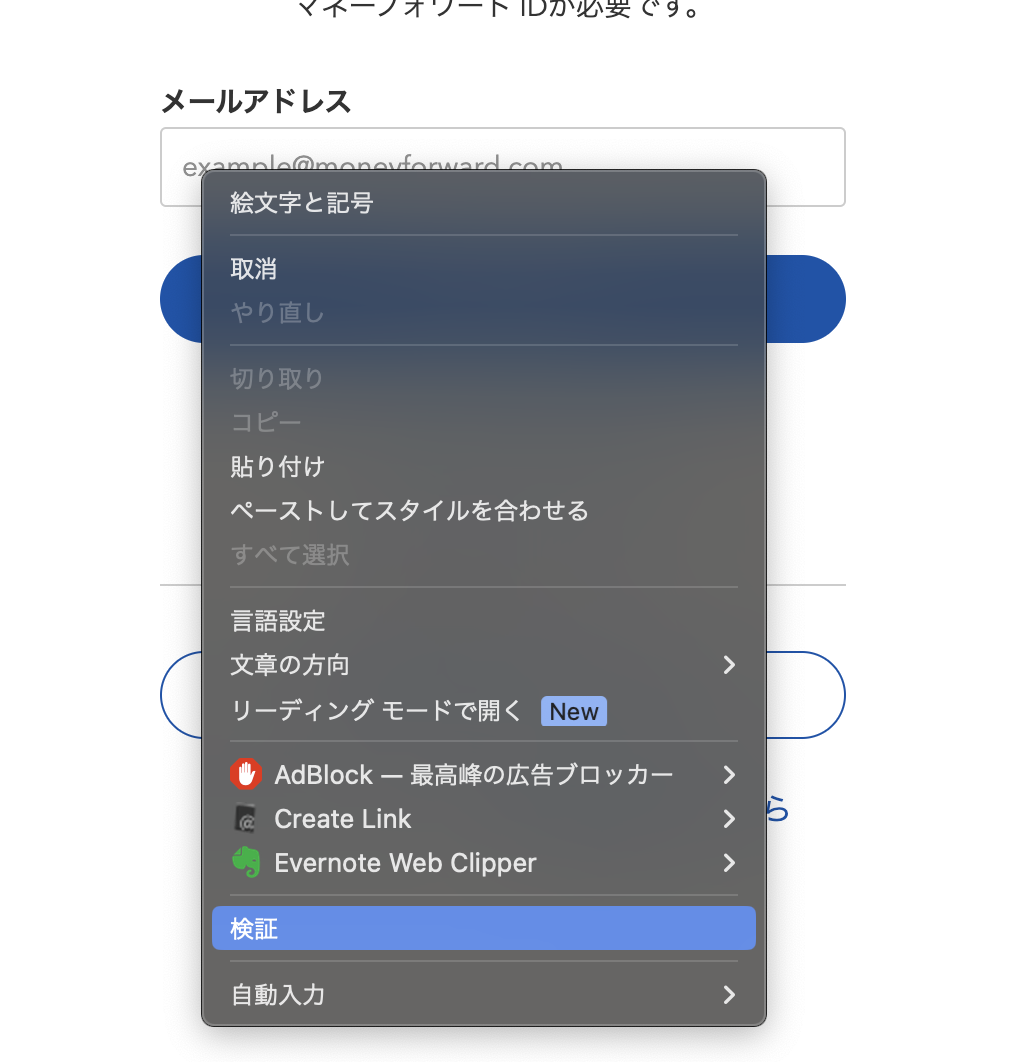
そうすると、右側にこういった画面が出てきて、メールアドレス欄の名前がわかります。
(うまくいかないときは、再度、メールアドレス欄で右クリック→[検証]をしてみましょう)
ここで、右クリックして、[Copy Xpath]を選びます。
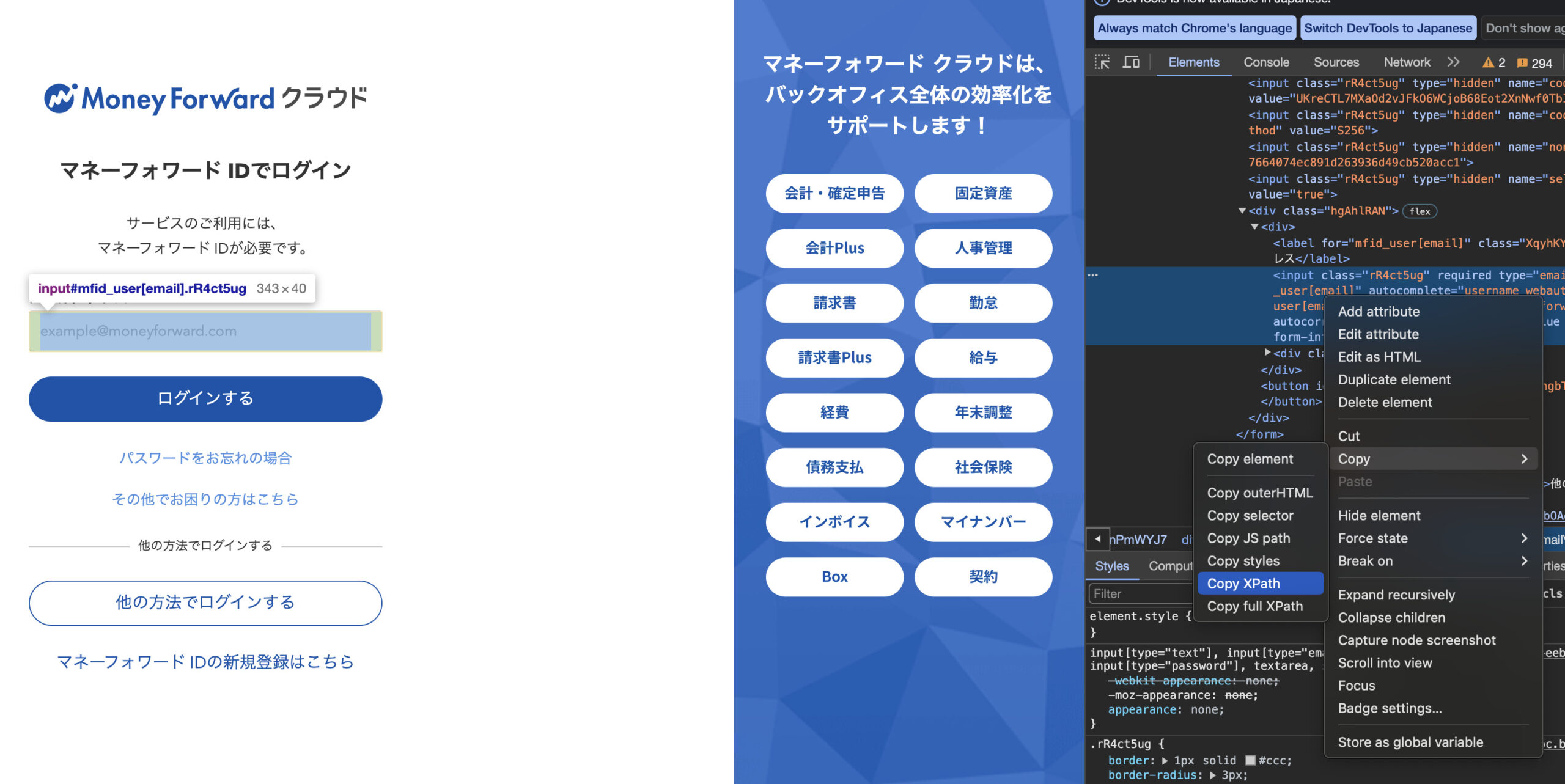
その結果をChatGPTで使うのです。
・//[@id=”mfid_user[email]”]にinfo@gmail.comを入力
というように。
//[@id=”mfid_user[email]”]がメールアドレス欄につけられた名前です。
パスワード欄やログインボタンも同様にコピーしましょう。
結果的に次のようなものをChatGPTに入れます。
Pythonで、
・Chromeで
https://id.moneyforward.com/sign_in/password?client_id=8gQSNxOMhkM554G5OsbOAoesxrBbkdHfuESOGQ9uR1A&code_challenge=UKreCTL7MXaOd2vJFkO6WCjoB68Eot2XnNwf0TbI8I0&code_challenge_method=S256&nonce=67664074ec891d263936d49cb520acc1&redirect_uri=https%3A%2F%2Ferp.moneyforward.com%3A443%2Fusers%2Fauth%2Fmfid%2Fcallback&response_type=code&scope=openid+email&select_account=true&state=f071a4189d5bb5fb87bb8a32c252ca52
にアクセス
・ウェブドライバーの場所は、/Applications/chromedriver
・ブラウザは閉じない
・ヘッドレストモード無効
・//[@id=”mfid_user[email]”]にinfo@gmail.comを入力
・//[@id=”submitto”]をクリック
・//[@id=”mfid_user[password]”]に11111111を入力
・//[@id=”submitto”]をクリック
※ChatGPTに「〜してください」という文章は必要ありません。
出てきたコードはこちらです。
from selenium import webdriver
from selenium.webdriver.common.keys import Keys
# ウェブドライバーの場所を指定してChromeを開く
driver = webdriver.Chrome(executable_path="/Applications/chromedriver")
# 指定したURLにアクセス
url = "https://id.moneyforward.com/sign_in/password?client_id=8gQSNxOMhkM554G5OsbOAoesxrBbkdHfuESOGQ9uR1A&code_challenge=UKreCTL7MXaOd2vJFkO6WCjoB68Eot2XnNwf0TbI8I0&code_challenge_method=S256&nonce=67664074ec891d263936d49cb520acc1&redirect_uri=https%3A%2F%2Ferp.moneyforward.com%3A443%2Fusers%2Fauth%2Fmfid%2Fcallback&response_type=code&scope=openid+email&select_account=true&state=f071a4189d5bb5fb87bb8a32c252ca52"
driver.get(url)
# ユーザー名を入力
username_input = driver.find_element_by_xpath('//*[@id="mfid_user[email]"]')
username_input.send_keys("info@gmail.com")
# ログインボタンをクリック
login_button = driver.find_element_by_xpath('//*[@id="submitto"]')
login_button.click()
# パスワードを入力
password_input = driver.find_element_by_xpath('//*[@id="mfid_user[password]"]')
password_input.send_keys("11111111")
# ログインボタンをクリック
login_button = driver.find_element_by_xpath('//*[@id="submitto"]')
login_button.click()
ChatGPTでプログラミングするには、
・質問の方法を工夫する
または、
・出てきた答えを修正して使う
という方法があります。
どちらも使っていきましょう。
プログラミングは、書いたほうが(入力したほうが)速い場合もありますが、このブラウザ操作は、ChatGPTに入れたほうが楽です。
■編集後記
昨日は、朝にZoom個別コンサルティング。
税理士業、効率化について。
その後11時から趣味のつくり方入門セミナーを開催。
早速実践されたという報告をいただきました。
午後は、娘とすみだ水族館→すみっコぐらしカフェ。
カフェはちと高いかなーと。
やりすぎな気も……。
■1日1新→Kindle『1日1新』
すみだ水族館 チンアナゴイベント
すみっコぐらしカフェ ロボット工場
カービィまん
■娘(6歳)日記→Kindle『娘日記』・ Kindle『娘日記Ⅱ』
学校が早く終わる日。
帰ってくるとき、ドアホンに出るのが一瞬遅れて、涙目で飛びついてきました。
2回はトライしてもらうように伝えましたが……。
着替えて宿題を持って、スカイツリーへ。
すみっコぐらしカフェを予約しており、その前にはついでに水族館も。
チンアナゴの帽子の塗り絵があり、えーーやらなくていいよといいつつ、やると楽しかったようで、ずっとかぶっていました。
■著書
『税理士のためのプログラミング -ChatGPTで知識ゼロから始める本-』
『すべてをがんばりすぎなくてもいい!顧問先の満足度を高める税理士業務の見極め方』
ひとり税理士のギモンに答える128問128答
【インボイス対応版】ひとり社長の経理の基本
「繁忙期」でもやりたいことを諦めない! 税理士のための業務効率化マニュアル
ひとり税理士の自宅仕事術
リモート経理完全マニュアル――小さな会社にお金を残す87のノウハウ
ひとり税理士のセーフティネットとリスクマネジメント
税理士のためのRPA入門~一歩踏み出せば変えられる!業務効率化の方法~
やってはいけないExcel――「やってはいけない」がわかると「Excelの正解」がわかる
AI時代のひとり税理士
新版 そのまま使える 経理&会計のためのExcel入門
フリーランスとひとり社長のための 経理をエクセルでトコトン楽にする本
新版 ひとり社長の経理の基本
『ひとり税理士の仕事術』
『フリーランスのための一生仕事に困らない本』
【監修】十人十色の「ひとり税理士」という生き方


